إصلاح المكالمات الواردة لا تظهر على شاشة هاتف Android
نشرت: 2019-10-26نتفق جميعًا على حقيقة أنه بغض النظر عن مدى ذكاء هواتفنا ، لا تزال وظيفتها الأساسية هي إرسال واستقبال المكالمات. تخيل يومًا رائعًا إذا فشل هاتفك في إنجاز هذه المهمة الأساسية ، فماذا ستفعل؟
هل ستضعها في سلة المهملات أم تريد حل المشكلة؟
إذا اخترت الخيار الأخير ، فسنناقش هنا كيفية إصلاح إشعار المكالمات الواردة الذي لا يظهر على شاشة الهاتف.
خطوات لإصلاح المكالمات الواردة لا تظهر على هاتف Android
ما هي المشكلة؟
عادة ، عندما يتصل بنا شخص ما ، يهتز الهاتف أو يرن (حسب الإعداد) وتستيقظ الشاشة وتعرض اسم المتصل أو الرقم. لكن بعض المستخدمين لا يرون هذه التفاصيل. هذا يعني أن هاتفهم يرن أو يهتز ولكن إشعار المكالمة الواردة لا يظهر على الشاشة.
إذن ، ماذا يجب أن نفعل في مثل هذه الحالة؟
إذا كانوا يرغبون في إصلاح هذه المشكلة والرد على المكالمة ، فعليهم فتح لوحة الإشعارات عن طريق تمرير إصبعهم من أعلى إلى أسفل الشاشة.
لذلك ، إذا كنت تواجه نفس المشكلة أيضًا ، فلا داعي للقلق ، حيث سنخبرك في هذه المقالة ببعض التعديلات التي ستحل المشكلة. وبمجرد حل المشكلة ، ستبدأ مكالمتك الواردة في العرض على شاشة هاتفك كما كان من قبل.
الطريقة الأولى: إعادة تشغيل هاتف Android الخاص بك:
على الرغم من أنه يبدو تعديلًا بسيطًا إلى حد ما ، إلا أنه في كثير من الأحيان يفعل العجائب. لذا قبل تجربة أي حل آخر ، ما عليك سوى إعادة تشغيل هاتف Android. للقيام بذلك ، اضغط مع الاستمرار على زر الطاقة بهاتفك حتى تظهر قائمة تطلب إعادة التشغيل / إعادة التشغيل. اضغط على خيار إعادة التشغيل.
بمجرد إعادة تشغيل الهاتف ، تحقق مما إذا كانت إشعارات المكالمات الواردة تظهر الآن على شاشة هاتفك أم لا.
الطريقة الثانية: تمكين إعلامات المكالمات الواردة:
بشكل افتراضي ، يتم تمكين إشعارات المكالمات الواردة ، ولكن في بعض الأحيان قد يؤدي التحديث أو تطبيق جهة خارجية أو برنامج ضار إلى تعديل هذا الإعداد. ومع ذلك ، يمكنك اتباع الخطوات أدناه لتغيير إعدادات المكالمات الواردة إلى الإعدادات الافتراضية:
1. افتح "الإعدادات" على هاتف Android وانقر على "التطبيقات والإشعارات".

2. من قائمة التطبيقات ، انقر فوق تطبيق الهاتف الافتراضي. بدلاً من ذلك ، يمكنك أيضًا النقر مع الاستمرار فوق تطبيق الهاتف الموجود على الشاشة الرئيسية لهاتفك. حدد معلومات التطبيق ، سيؤدي ذلك إلى فتح تطبيق الهاتف.
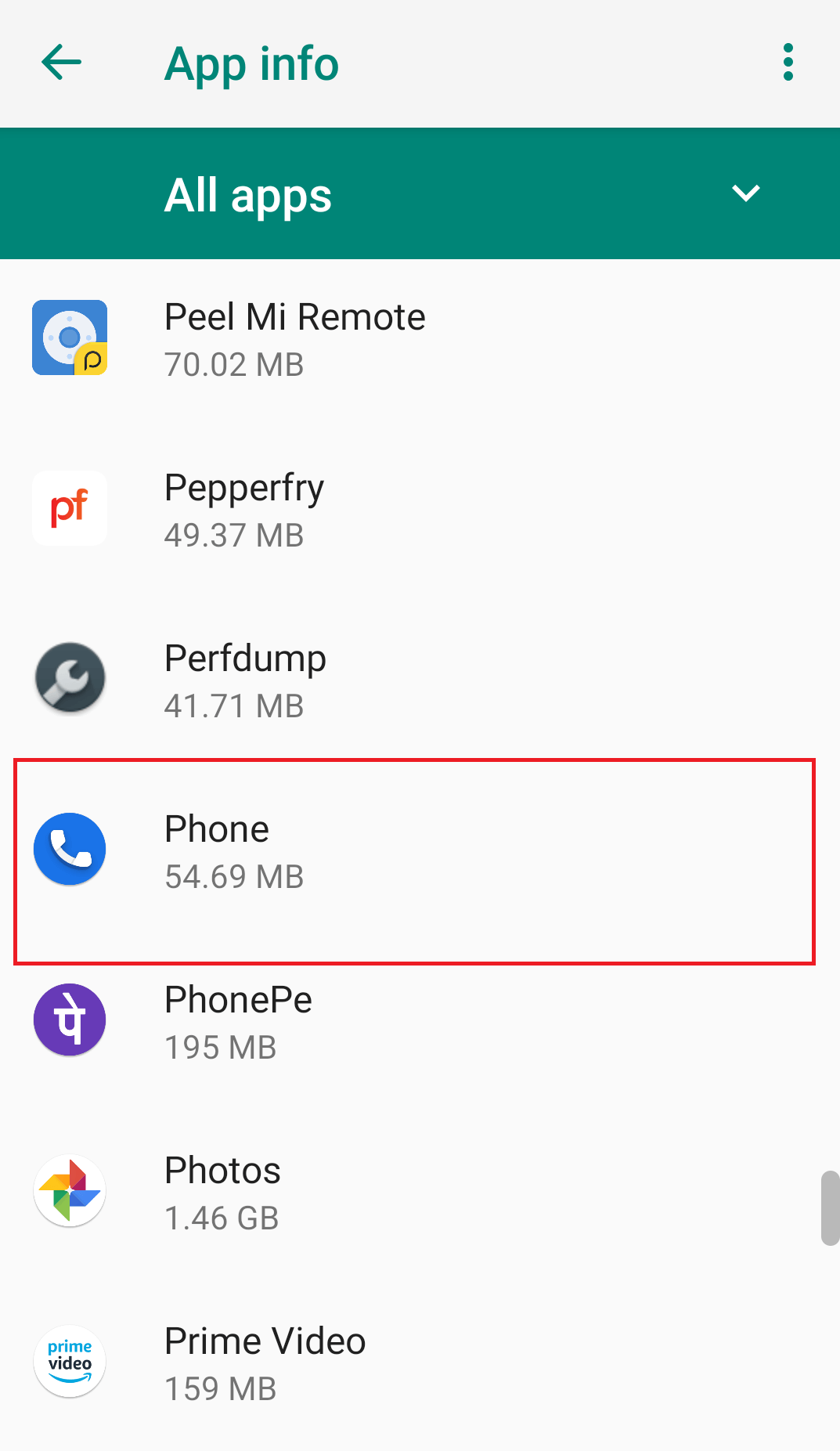
3. الآن في نافذة معلومات التطبيق لتطبيق الهاتف ، اضغط على خيار الإخطارات.
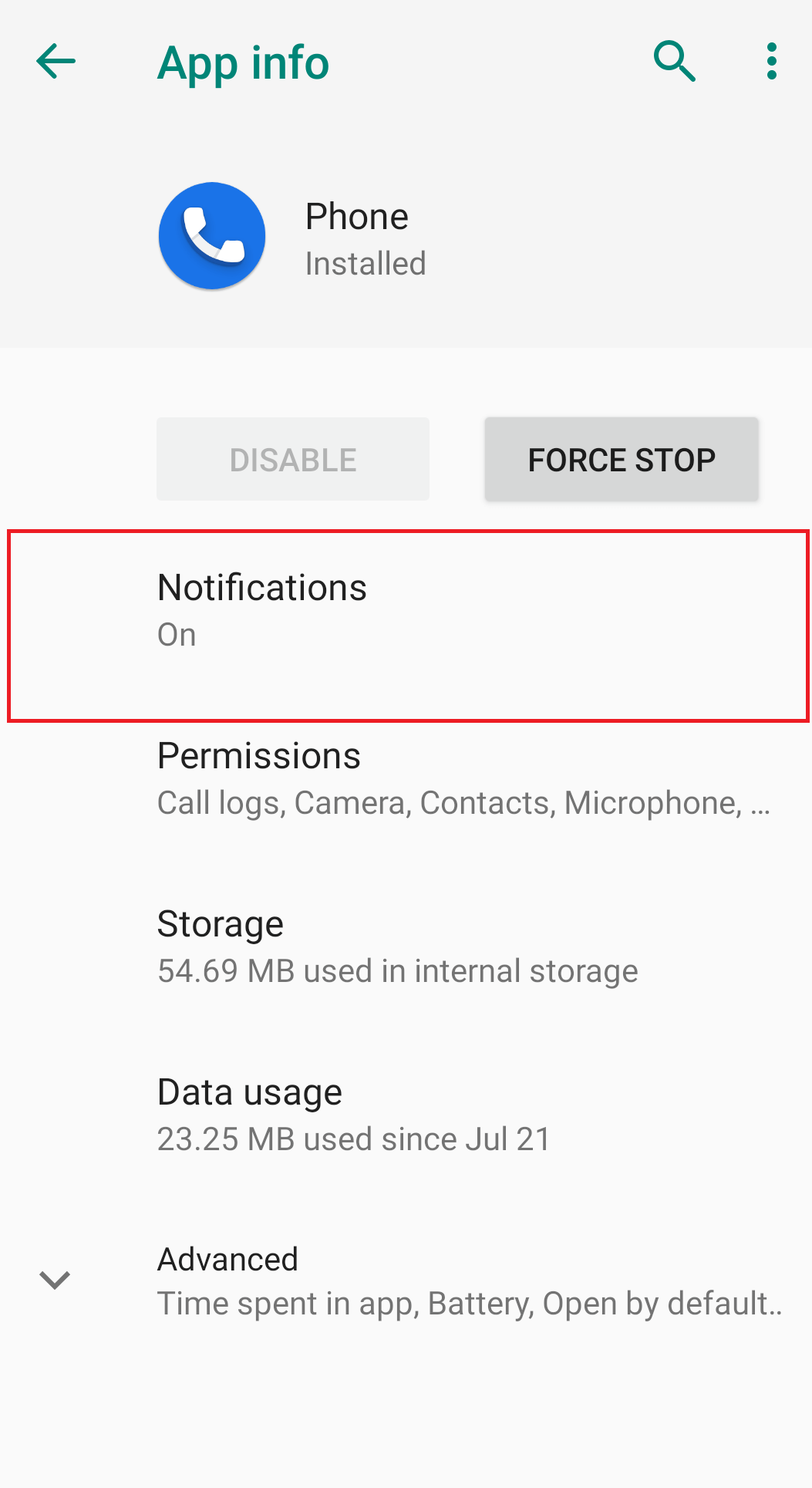
4. في شاشة إعدادات الإعلام التي تفتح ، تأكد من تشغيل خيار إظهار الإخطارات. تأكد أيضًا من تحديد إعداد المكالمات الواردة أيضًا.
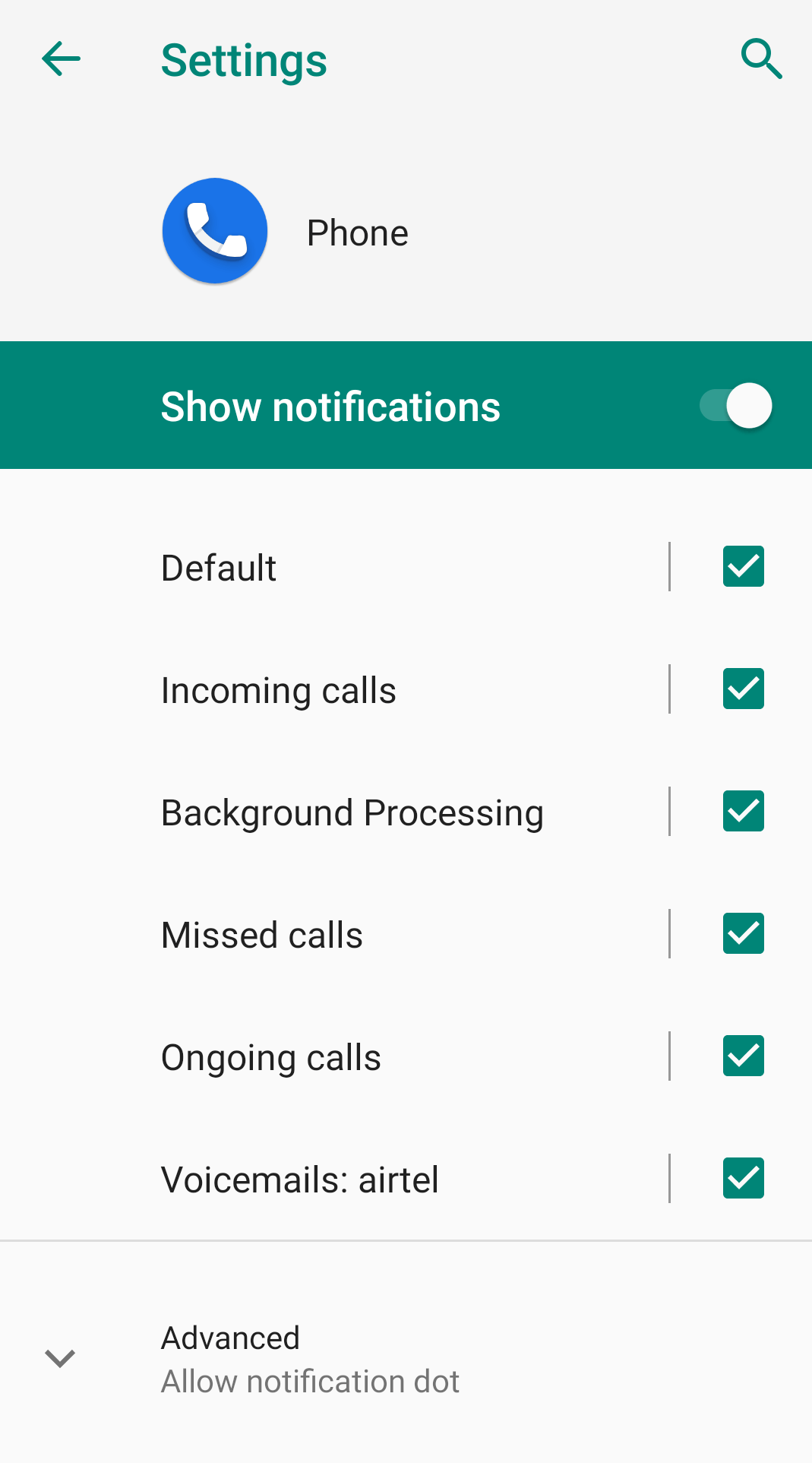
5. الآن اضغط على المكالمات الواردة وفي الشاشة الجديدة اضغط على السلوك. إذا وجدت السلوك مضبوطًا على أنه يظهر بصمت وتقليله ، فهذا هو السبب الرئيسي لعدم ظهور المكالمات الواردة على الشاشة.
6. قم بتغيير هذا السلوك إلى "جعل الصوت وانبثاقه على الشاشة".
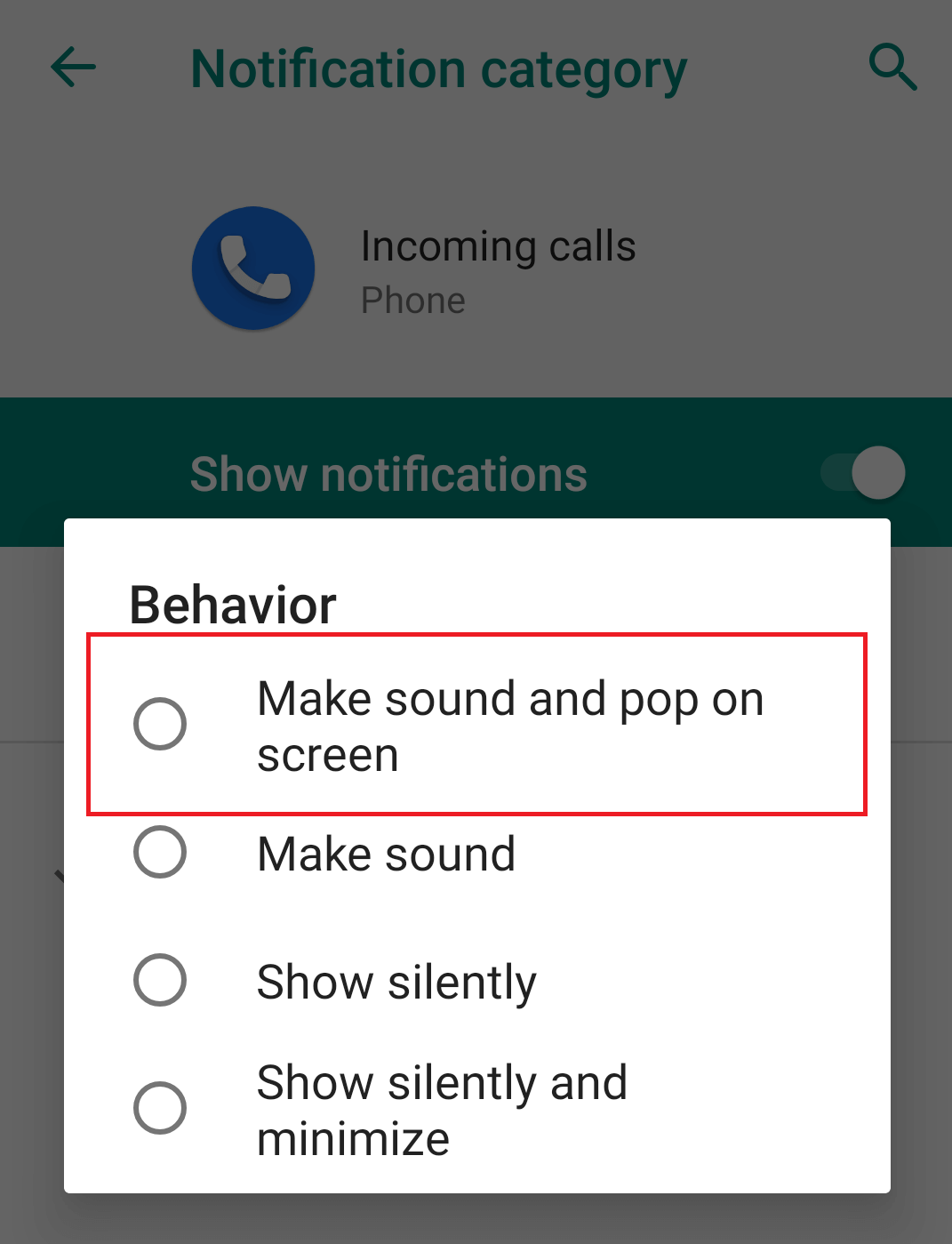
إذا وجدت أن الإعداد قد تم ضبطه بالفعل على "Make Sound and pop up on Screen" ، فقم أولاً بتغيير هذا إلى خيار آخر ثم حدد مرة أخرى الخيار "Make Sound and pop up on Screen".
حاول الآن الاتصال على هاتفك لمعرفة ما إذا كان بإمكانك الآن تلقي إشعارات المكالمات الواردة على شاشتك.
الطريقة الثالثة: مسح ذاكرة التخزين المؤقت والبيانات على تطبيق Android Phone الخاص بك للهاتف:
إذا لم ينجح الحل أعلاه بالنسبة لك ، فيمكنك محاولة حذف ذاكرة التخزين المؤقت لتطبيق هاتفك.
ملاحظة: لا يؤدي حذف ذاكرة التخزين المؤقت في هواتف Android إلى حذف أي بيانات شخصية.
في حالة عدم عمل حذف ذاكرة التخزين المؤقت على هاتف Android ، يمكنك حذف بيانات تطبيق الهاتف.
ومع ذلك ، لاحظ أنه بخلاف حذف ذاكرة التخزين المؤقت على Android ، سيؤدي ذلك إلى حذف جميع محفوظات المكالمات ، أي تفاصيل المكالمات الواردة والصادرة والفائتة.
اتبع الخطوات أدناه لمسح ذاكرة التخزين المؤقت في Android:
1. افتح "الإعدادات" على هاتف Android وانقر على "التطبيقات والإشعارات".

2. من قائمة التطبيقات ، انقر فوق تطبيق الهاتف الافتراضي. بدلاً من ذلك ، يمكنك أيضًا النقر مع الاستمرار فوق تطبيق الهاتف الموجود على الشاشة الرئيسية لهاتفك. حدد معلومات التطبيق ، سيؤدي ذلك إلى فتح تطبيق الهاتف.
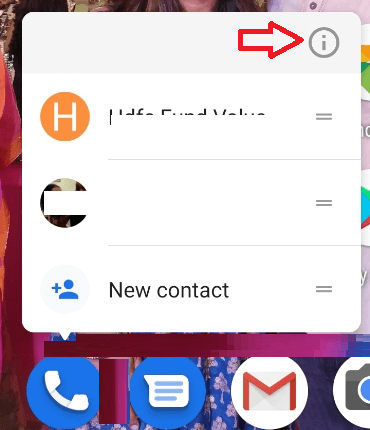
3. الآن في نافذة معلومات التطبيق لتطبيق الهاتف ، اضغط على خيار التخزين.
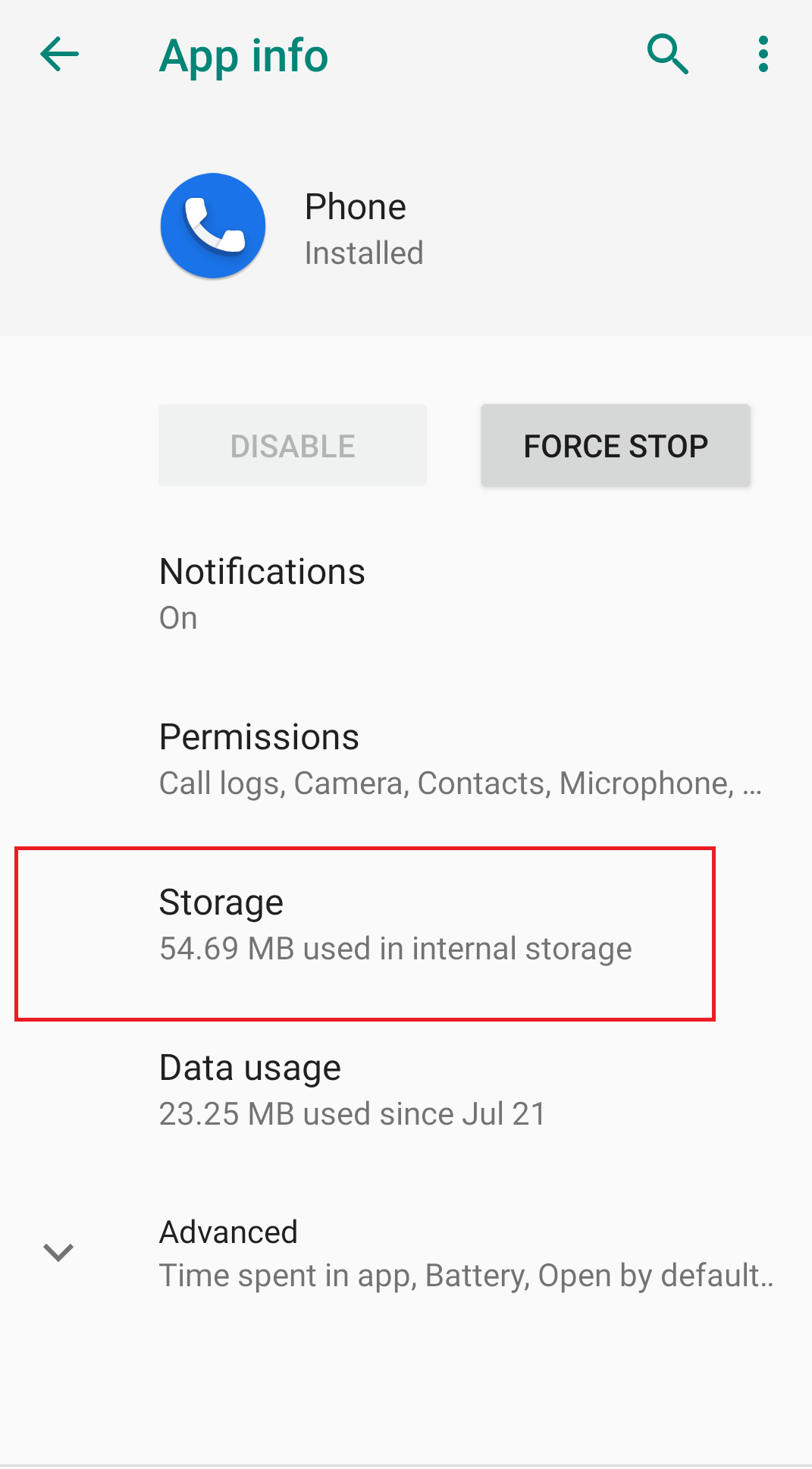
4. في الشاشة التالية ، انقر فوق Clear Cache وأعد تشغيل هاتف Android للتحقق مما إذا كان قد تم حل المشكلة أم لا.
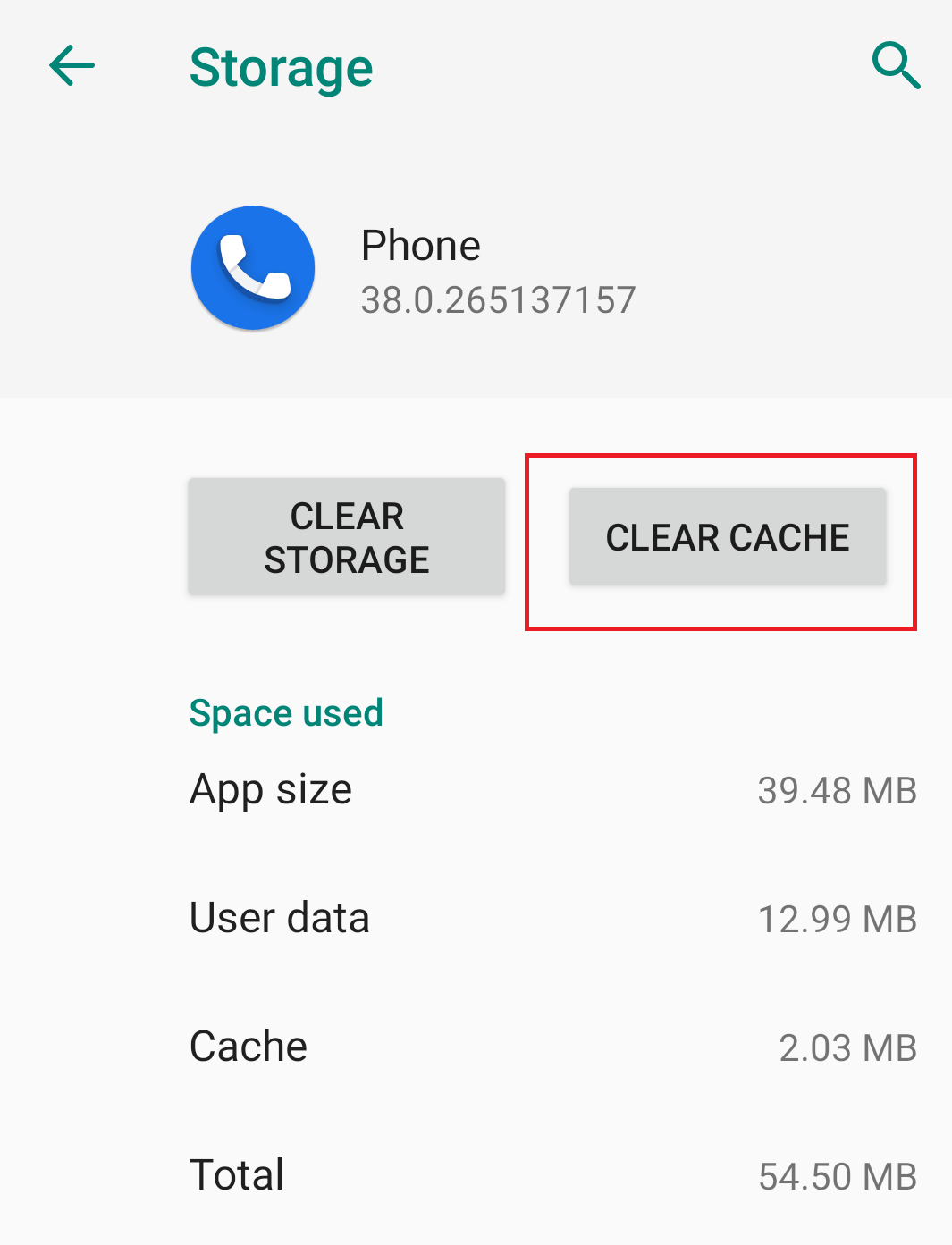
5. في حالة استمرار المشكلة ، انقر فوق مسح التخزين أو مسح البيانات لمسح بيانات تطبيق الهاتف.
الطريقة الرابعة: إعادة تعيين تفضيلات التطبيق
إذا لم ينجح مسح ذاكرة التخزين المؤقت على هواتف Android ، فإن إعادة تعيين تفضيلات التطبيق هي خيار آخر. ومع ذلك ، يرجى ملاحظة أن إعادة تعيين تفضيلات التطبيق لا يعمل بشكل فردي على تطبيق الهاتف ولكن أيضًا على جميع التطبيقات المثبتة على هاتف Android الخاص بك. لكن تأكد من أن إعادة تعيين تفضيلات التطبيق لن تحذف أي بيانات للتطبيق. ومع ذلك ، يؤدي هذا إلى إعادة تعيين جميع التفضيلات لـ:

- 1. التطبيقات المعطلة.
- 2. إخطارات التطبيق المعوقين.
- 3. التطبيقات الافتراضية للإجراءات.
- 4. تقييد بيانات الخلفية للتطبيقات.
- 5. أي قيود إذن.
يمكنك اتباع الخطوات التالية لإعادة تعيين تفضيلات التطبيق:
1. افتح "الإعدادات" على هاتف Android وانقر على "التطبيقات والإشعارات".

2. اضغط على عرض جميع التطبيقات لفتح قائمة التطبيقات.
3. الآن في الزاوية العلوية اليمنى من الشاشة ، انقر فوق أيقونة ثلاثية النقاط وحدد إعادة تعيين تفضيلات التطبيق من القائمة.
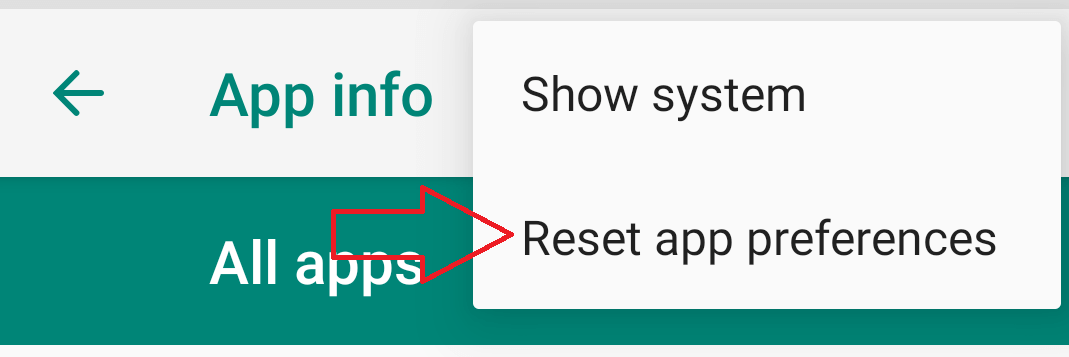
4. بدلاً من ذلك ، يمكنك الانتقال إلى الإعدادات> النظام> خيارات إعادة التعيين> إعادة تعيين تفضيلات التطبيق.
5. الآن اضغط على RESET APPS لإعادة تعيين تفضيلات التطبيق.
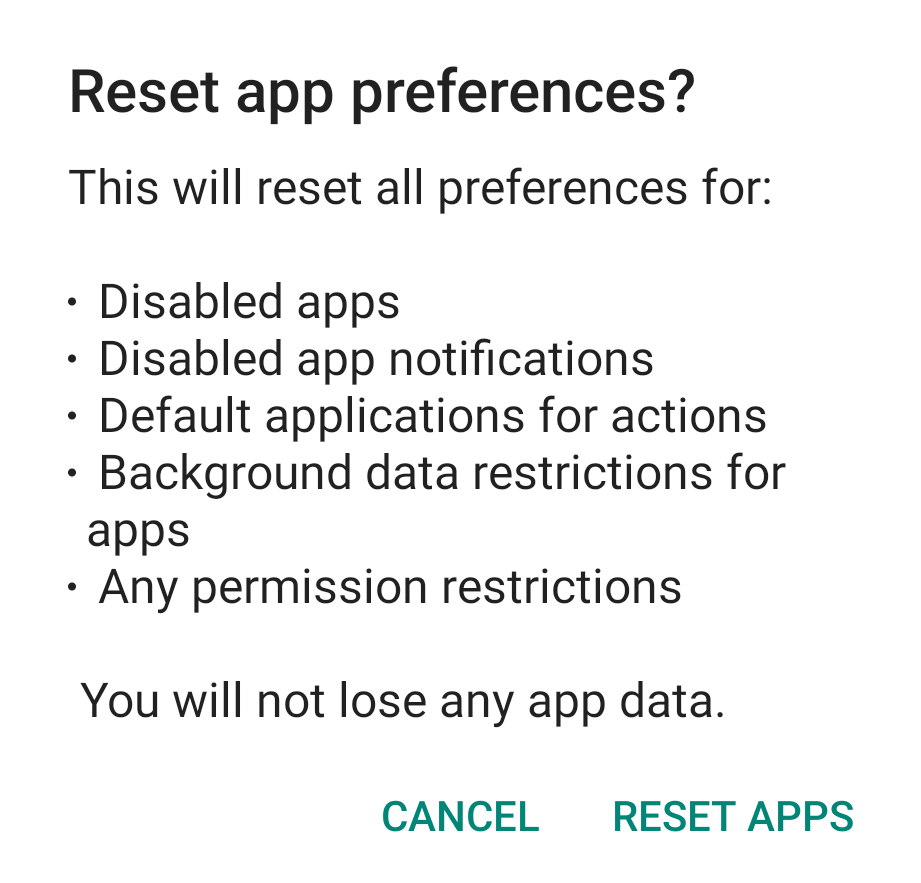
الطريقة الخامسة: منح أذونات لتطبيق الهاتف:
إذا لم يكن لدى تطبيق الهاتف الخاص بك أذونات كافية ، فلن يتم عرض إشعارات المكالمات الواردة على الشاشة. هذا لأن تطبيق الهاتف يتطلب دائمًا الإذن المناسب لعرض أي نوع من المحتوى على التطبيقات الأخرى. لذلك ، بمجرد تقديم الإذن المطلوب لتطبيق الهاتف ، يمكن حل المشكلة. لمنح الإذن اللازم لتطبيق الهاتف ، اتبع الخطوات التالية:
1. افتح "الإعدادات" على هاتف Android وانقر على "التطبيقات والإشعارات".

2. قم بالتمرير قليلاً وانقر على خيار متقدم> وصول خاص للتطبيق.
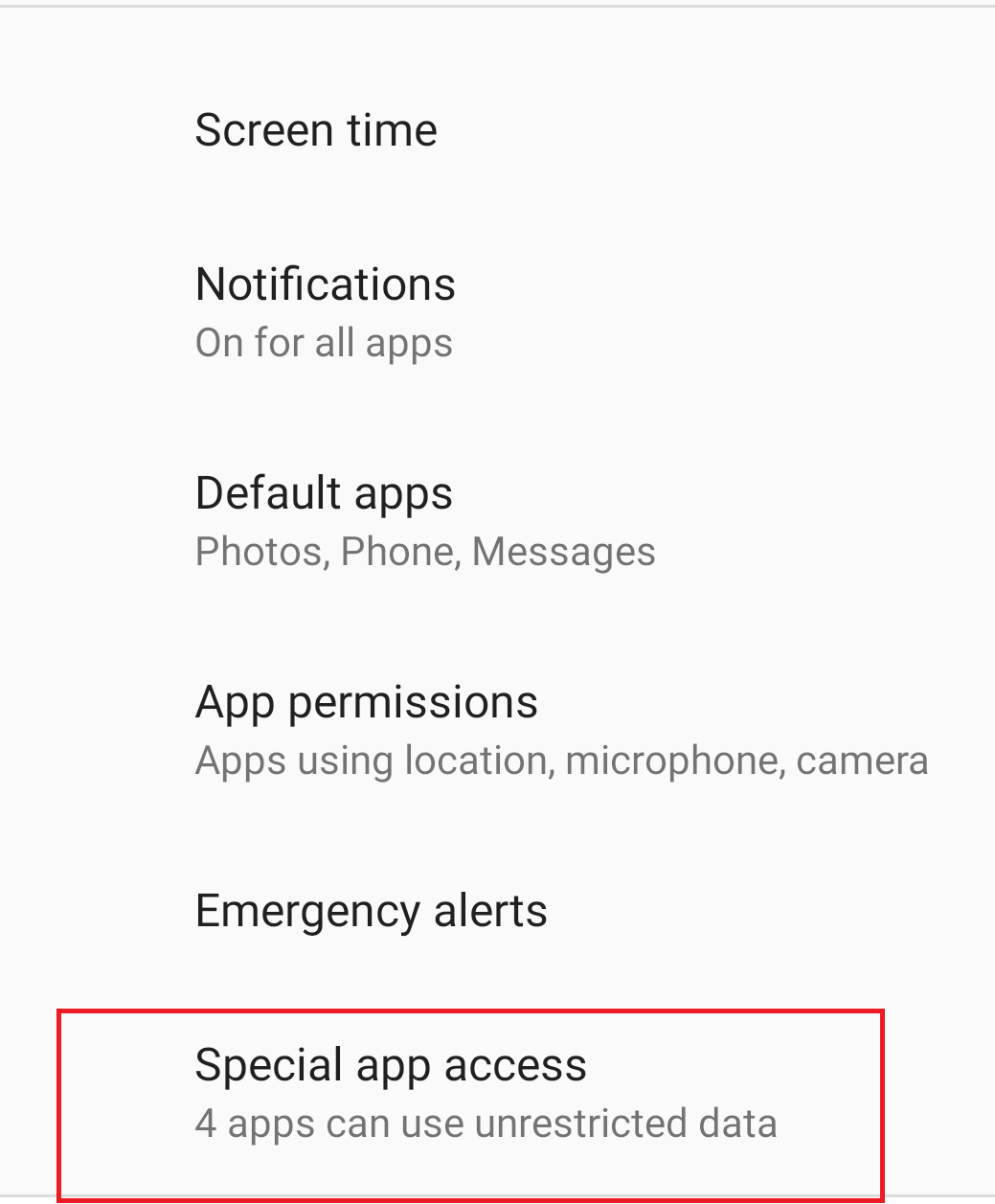
3. الآن في قائمة الوصول الخاصة بالتطبيقات ، انقر فوق "عرض" فوق التطبيقات الأخرى.
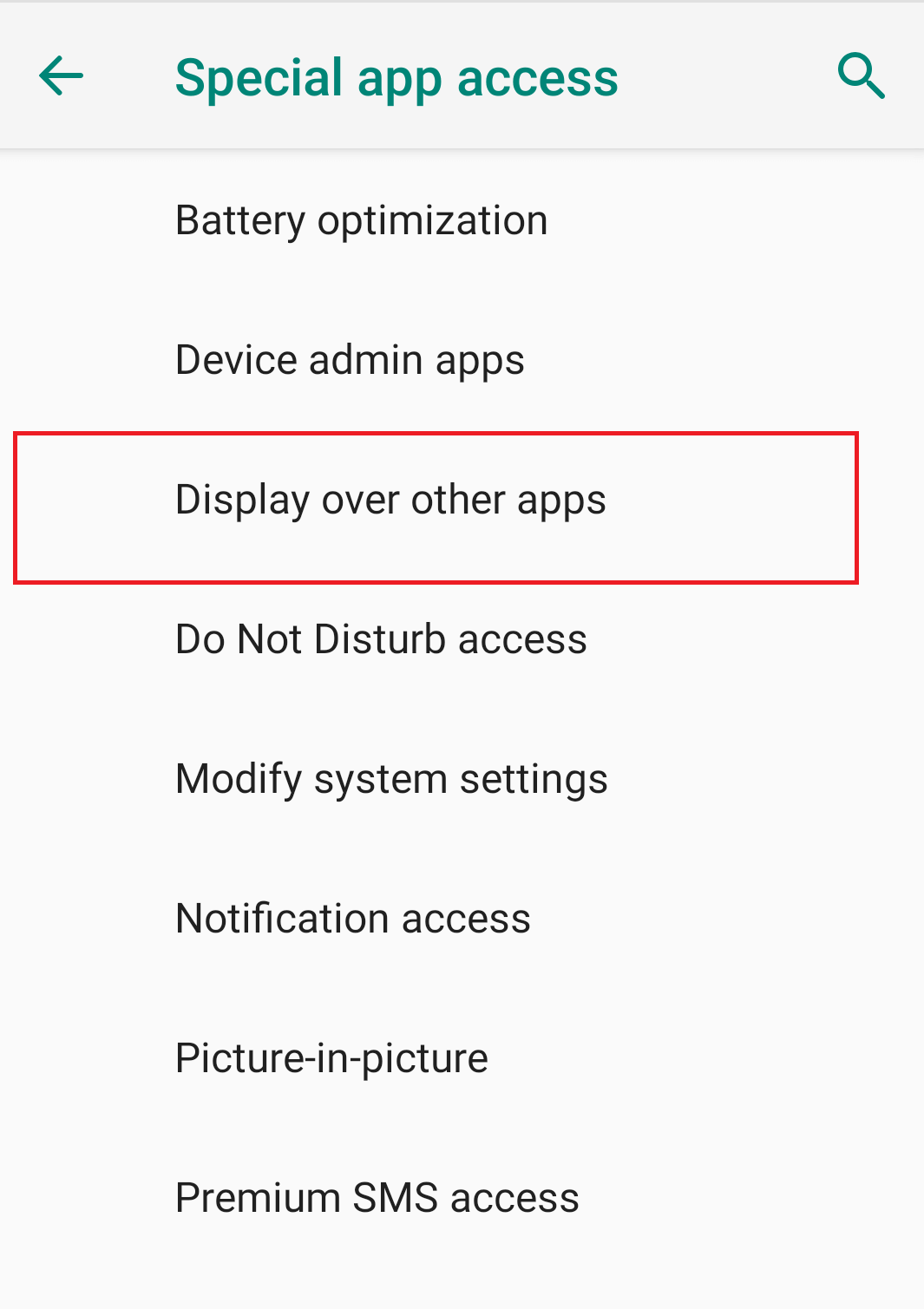
4. قم بالتمرير لأسفل وتحقق مما إذا تم تعيين الأذونات على "السماح لتطبيق الهاتف".
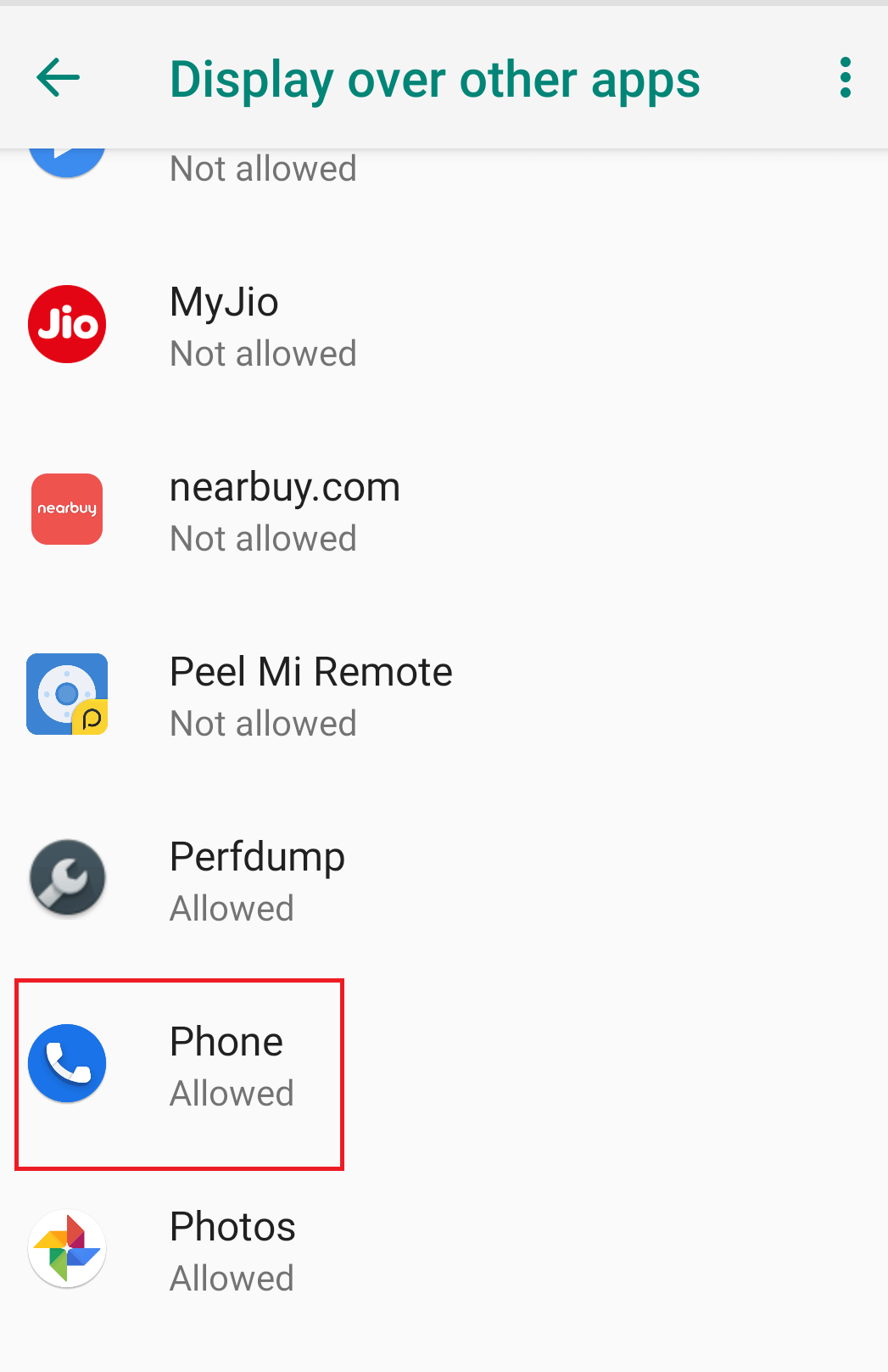
5. في حالة ضبطه على أنه غير مسموح به ، فإن الجاني هو الذي يتجنب عرض مكالماتك الواردة على الشاشة.
6. الآن اضغط على تطبيق الصور وقم بالتبديل إلى خيار السماح بالعرض فوق التطبيقات الأخرى.
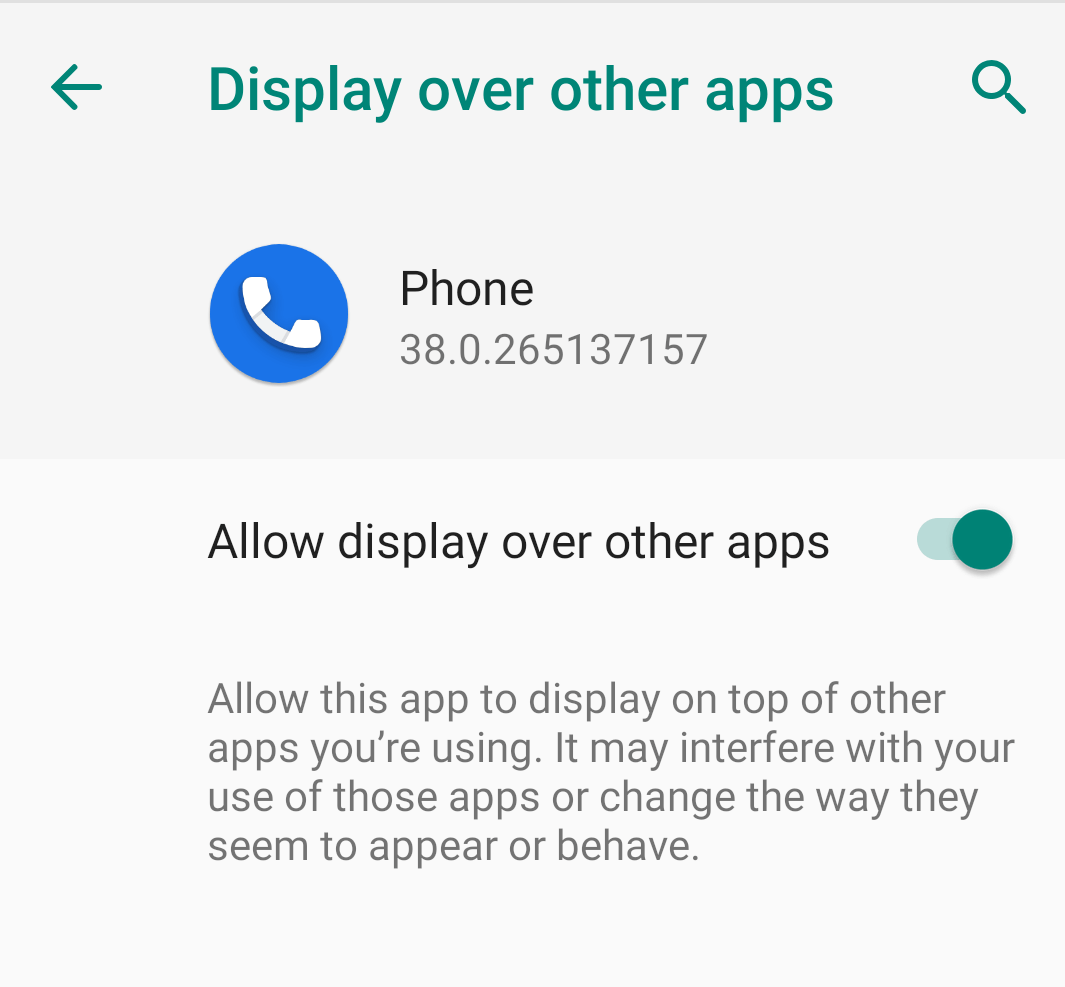
7. بمجرد الانتهاء من ذلك ، تحقق مما إذا كانت إخطارات المكالمات الواردة تظهر على الشاشة أم لا.
الطريقة 6: تحقق من وضع عدم الإزعاج (DND)
يعتبر الكثير من المستخدمين أن وضع عدم الإزعاج (DND) هو نفس الوضع الصامت. وتنشيطه عندما يرغبون في إسكات المكالمات. ومع ذلك ، كلاهما مختلفان لأن وضع عدم الإزعاج (DND) بمجرد تنشيطه يحظر جميع أنواع المقاطعات التي تظهر كإخطارات مرئية. لذلك ، إذا قمت بتنشيط وضع DND ، فستتلقى الإخطارات في لوحة الإشعارات ، ولكن سيتم حظر جميع الإشعارات المنبثقة بما في ذلك إشعار المكالمة الواردة. لإيقاف تشغيل وضع عدم الإزعاج (DND) ، اتبع الخطوات التالية:
1. افتح "الإعدادات" على هاتف Android وانقر على "الصوت".

2. في إعدادات الصوت ، تأكد من أن وضع "عدم الإزعاج" في وضع "إيقاف التشغيل".
3. في حالة تشغيل وضع "عدم الإزعاج" ، انقر فوقه متبوعًا بضغطة على "إيقاف التشغيل الآن".
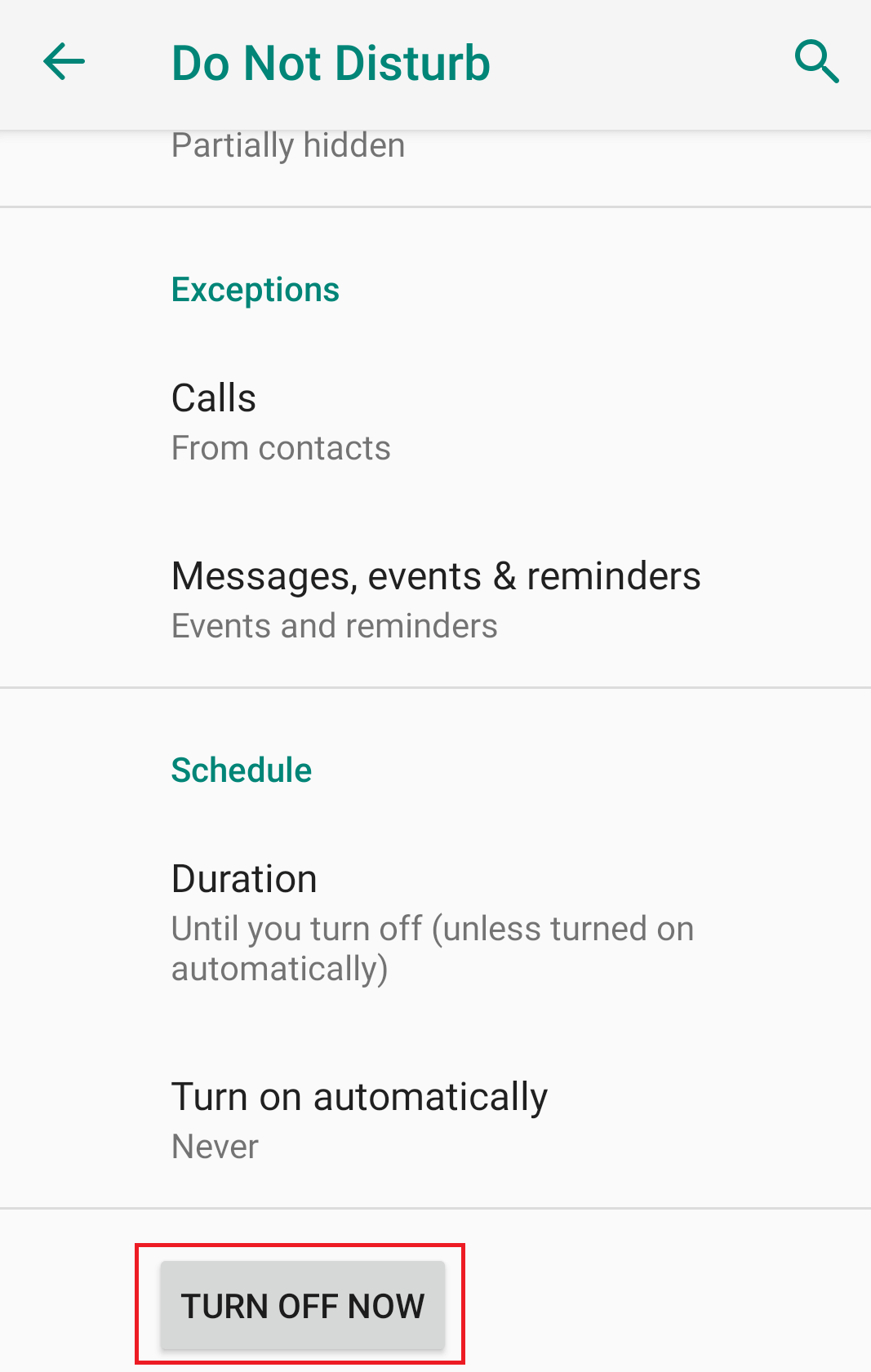
يمكن أيضًا إيقاف تشغيل وضع عدم الإزعاج وتشغيله من لوحة الإشعارات بالنقر فوقه.
الآن إذا كنت تريد استخدام وضع عدم الإزعاج ، ولكن في نفس الوقت تريد أن لا يقوم وضع DND بتعطيل إشعارات المكالمات الواردة ، فاتبع الخطوات أدناه:
1. افتح "الإعدادات" على هاتف Android وانقر على "الصوت". 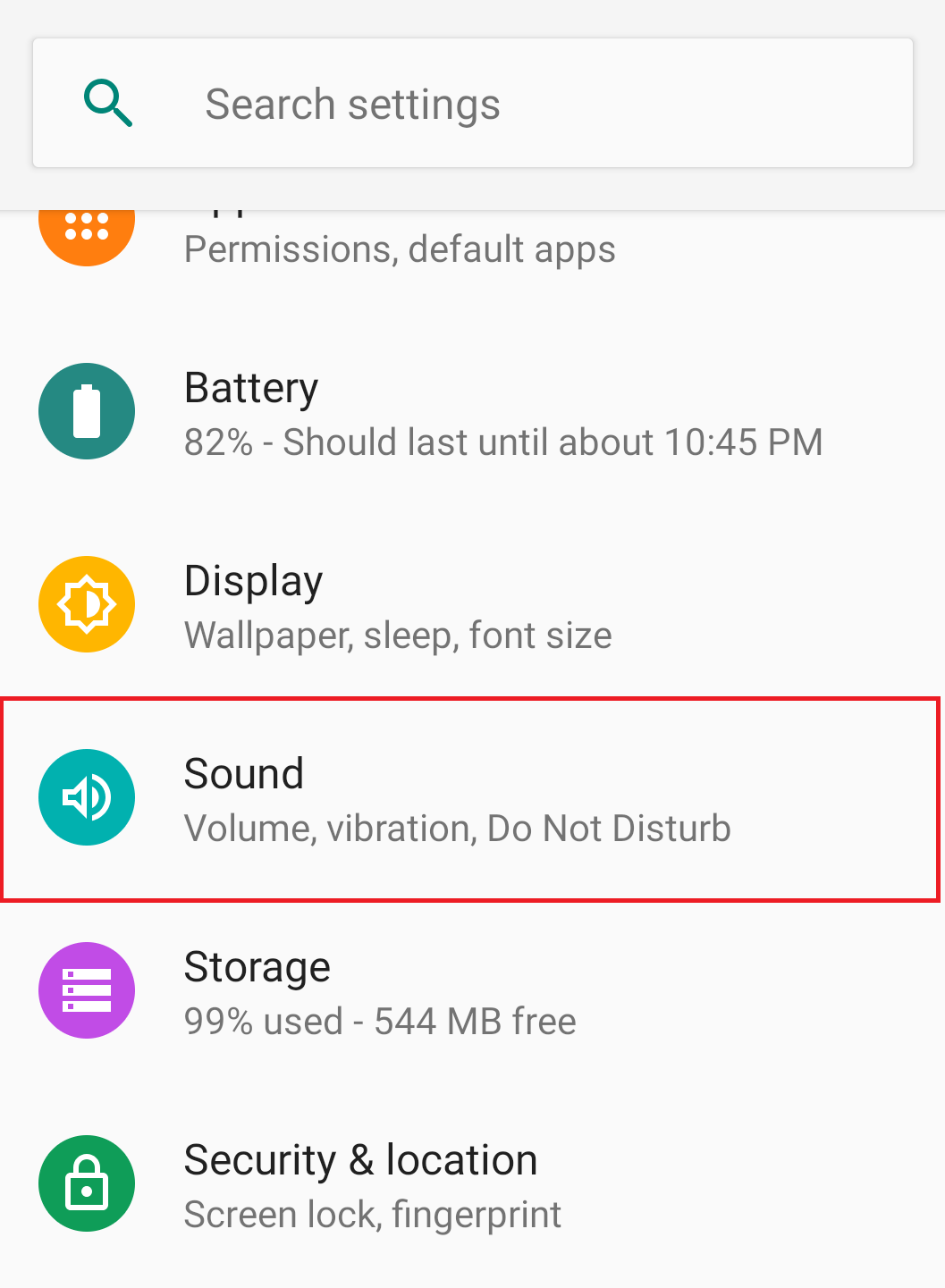
2. في إعدادات الصوت ، انقر فوق وضع "عدم الإزعاج".
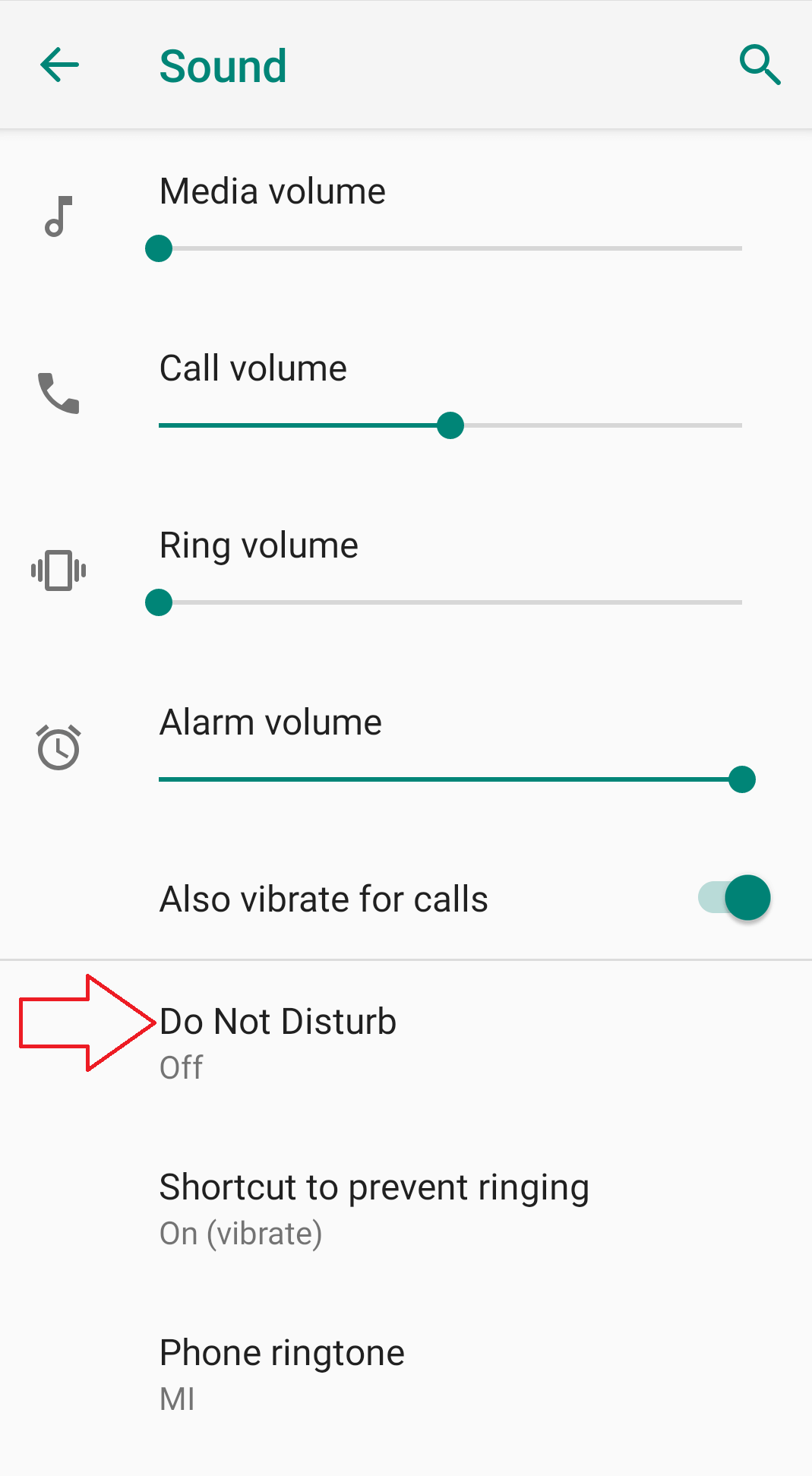
3. الآن في "عدم الإزعاج" ، انقر فوق "إعلام" وتأكد من عدم وضع علامة على خيار "عدم وجود مرئيات أو صوت من الإشعارات". إذا تم وضع علامة الاختيار بشكل افتراضي ، فقم بتغييره إلى لا يوجد صوت من الإشعارات.
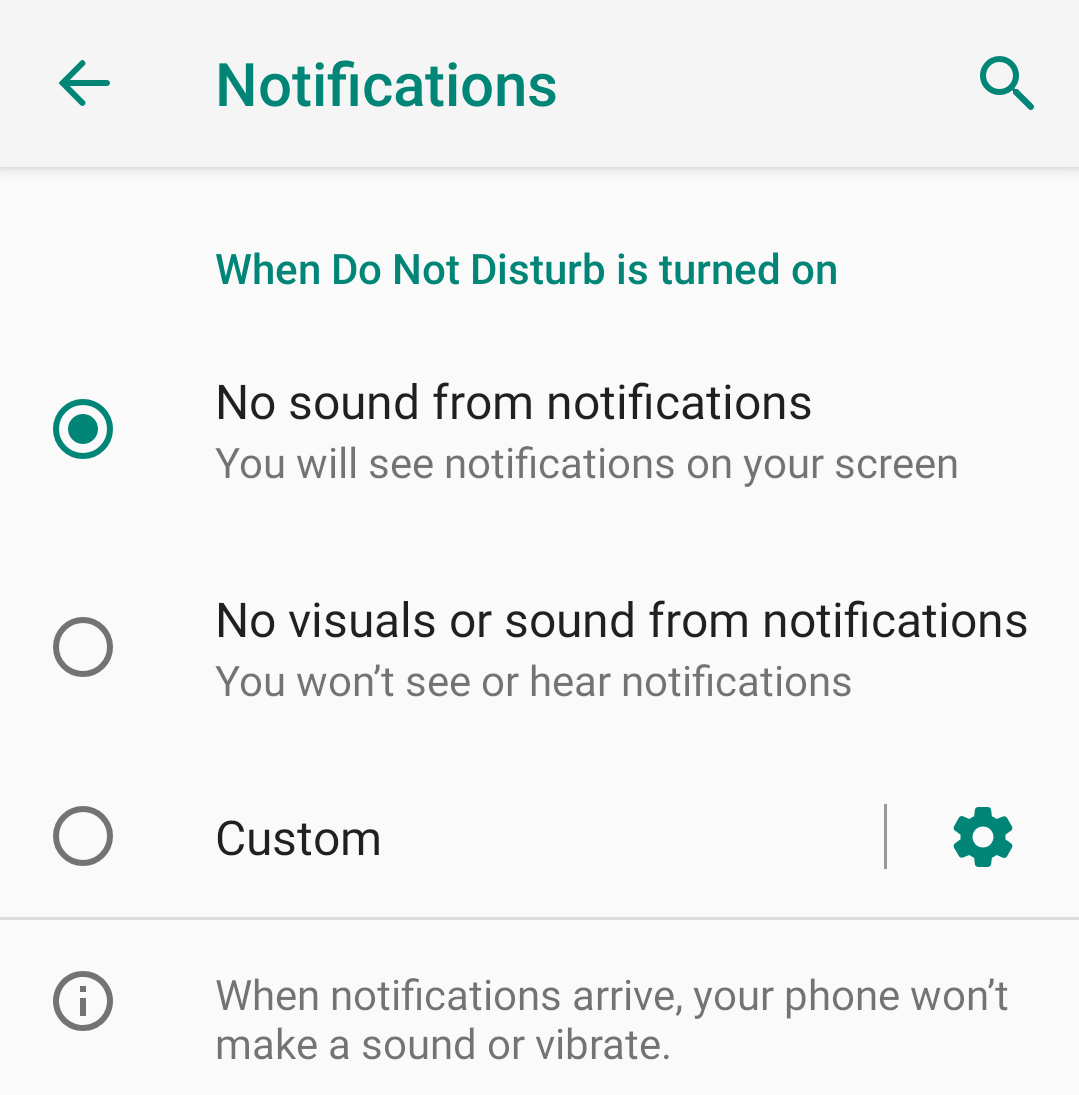
بمجرد الانتهاء من ذلك ، ستبدأ في تلقي الإشعارات والنوافذ المنبثقة ولكن بدون أي صوت.
نصيحة: لا تقم أبدًا بتعيين وضع "الرجاء عدم الإزعاج" ليتم تشغيله تلقائيًا.
إذن ، يا رفاق ، كانت هذه بعض النصائح التي ستساعدك في حل مشكلة عدم ظهور إشعار المكالمات الواردة على الشاشة. نأمل أن تجد هذه المقالة مفيدة. إذا كان لديك أي اقتراحات أو ملاحظات أخرى ، فإنهم يشاركونها في مربع التعليقات أدناه.
تابعنا:
